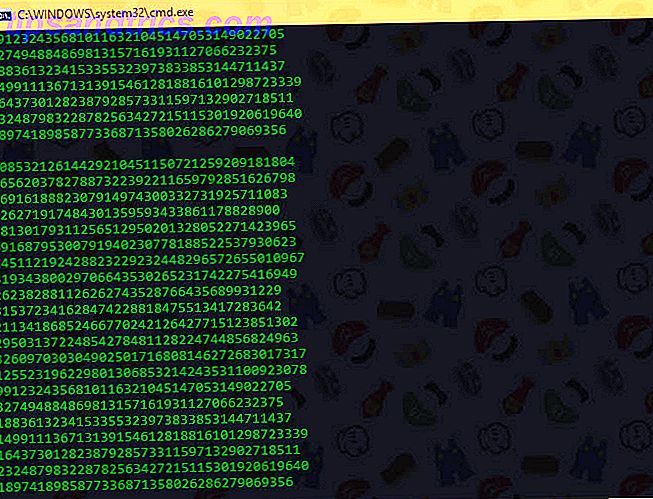Når du køber en ny computer, skal du overføre de fleste af dine eksisterende filer til den nye computer. Mange mennesker, der bruger deres tid til at samle feriebilleder og familievideoer, vil gerne gøre et stort skridt, der efterlader næsten ingenting bagved. Andre, ligesom mig, behold kun de væsentlige ting; nogle dokumenter, de arbejder stadig på og et par applikationsinstallationer, de snart vil have brug for.
Ligegyldigt hvor meget du planlægger at tage med, du vil gøre det hurtigt. Brug minimal tid, før du kan skære den gamle hardware løs. Der er en række måder at gøre dette på, og vi kigger på fem af måderne til at overføre filer fra en computer til en anden. Afhængigt af hvad du arbejder med, kan nogle være bedre end andre.
Brug en ekstern lagermedie
Det er klart, at de fleste mennesker gør det. Stik et USB-flashdrev på en computer, kopier dataene. Hold det samme drev i den anden computer, indsæt dataene. Enkel. Eller du kan bruge en ekstern harddisk, hvis du har flere data, end du kan passe på et flashdrev.

Hvis begge computere har USB 3.0-porte, kan du overveje at investere i en af de hurtigste flashdrev omkring 5 af de hurtigste USB 3.0-flashdrev. Du bør købe 5 af de hurtigste USB 3.0-flashdrev, du skal købe. Hvilke er de hurtigste USB 3.0 flashdrev du kan købe, uden at skulle bruge en lille formue? Vi har dækket fem af de hurtigste, varierende i pris fra $ 20 til $ 200. Læs mere . Når du har mange data at flytte, bliver hastigheden vigtig!
Der er en hurtigere vej. Kontroller, om den computer, du vil flytte data til, har en eSATA-port eller tilgængelig SATA-slot. Hvad er de forskellige datakabeltyper, du bør vide som bruger? Hvad er de forskellige datakabeltyper, du bør vide som bruger? Tag et kig på noget udstyr relateret til computer hårdere, og du vil snart finde dig selv i en hvirvlende maelstrøm af akronymer og udenlandsk jargon. Hvad betyder det, hvis du bruger IDE eller ... Læs mere. Hvis det gør det, skal du fjerne harddisken fra den oprindelige computer og bare slutte den til den nye computer. Boom, det vil dukke op som et andet drev på mål-pc'en. Du kan overføre data over SATA, som vil være hurtigere end USB.
Del via LAN eller Wi-Fi
For computere tæt på hinanden er der to hovedmetoder til at dele filer og mapper. Den første er at oprette et lokalnetværk (LAN), så du kan bruge en pc til at gennemse de andres harddiske. Det andet er at bruge software til at overføre filer via Wi-Fi.
Del dit drev
Alle de store operativsystemer har en indbygget mulighed for at oprette et hjemmenetværk. Dette gør det muligt for enheder på samme router (tilsluttet via Ethernet eller Wi-Fi) at genkende hinanden permanent. Så når du skal overføre filer mellem computere, behøver du ikke at oprette en ny forbindelse hver gang; det er altid på, så længe begge computere er på.
Vi har en simpel vejledning til at oprette et hjemmenetværk mellem Windows og Mac. Nemt dele filer mellem Windows 7, 8 og Mac OS X. Del filer nemt mellem Windows 7, 8 og Mac OS X. behøver ikke at være. Sådan får du en pc og en Mac til at dele filer med hinanden. Læs mere . Processen fungerer også med Windows-til-Windows og Mac-til-Mac. Hvis du er på Linux, afhænger menysystemet af dit operativsystem. Men når du er i netværksindstillinger, vil du opdage, at det ligner hvordan du opretter et hjemmenetværk på MacOS.
Del med software
Hvis begge computere er på samme Wi-Fi-netværk, kan du overføre filer med nogle enkle software. Det er den nemme måde at dele uden at oprette et hjemmenetværk og ideel til midlertidige netværk. Der er flere apps til at dele store filer med det samme 4 bedste apps til deling af store filer med det samme 4 bedste apps til deling af store filer med det samme Med disse apps kan det være det nemmeste, du nogensinde har lavet, at dele store filer med nogen i et delt sekund. Læs mere . Det bedste er efter vores mening sendt hvor som helst.
Send Anywhere har en app til Windows, Mac og Linux. Det har endda en webapp og en Chrome-udvidelse, så du kan bruge den på Chrome OS. Send Anywhere virker bare, og det er fantastisk, hvor lidt opsætning det har brug for.
Du kan også bruge den til at overføre filer fra en computer til mange andre, eller til telefoner og tablets. Kickeren? Det er helt gratis.
Download: Send Overalt til ethvert operativsystem (Gratis)
Send Anywhere virker ikke, hvis din internetforbindelse ikke er aktiv. I sådanne tilfælde skal du bruge Snapdrop, en gratis browserbaseret app. Derudover betyder det ikke-installationsfiloverførsler for begge parter. 5 No-Installation Apps til Kopier-Indsæt eller overfør filer hurtigt. 5 No-Installation Apps til Kopier-Indsæt eller Overfør filer hurtigt. Installerede filoverførselsværktøjer kan være bedre til at sende tunge filer fra en enhed til en anden. Men her er fem løsninger, når du har brug for noget enklere uden at installere noget. Læs mere .
Brug et overførsels kabel
Til overførsel fra computer til computer er der nogle grundlæggende kabler, du kan stole på. Det er hurtigere end at bruge drev, da kopien og pastaen sker samtidig fra computer til computer. Når du bruger eksterne drev, overfører du stort set mellem tre drev; kabler reducere det til to drev.
Windows til Windows: Hvis du primært er en Windows-bruger, og du normalt arbejder med andre Windows-computere, skal du få et EasyTransfer USB-kabel, som Belkins F5U279.

Det giver dig mulighed for at forbinde to Windows-pc'er med en USB-til-USB-forbindelse. Det virker hurtigere, hvis du bruger USB 3.0 USB 3.0: Alt du behøver at vide USB 3.0: Alt du behøver at vide USB 3.0 slår USB 2.0 på så mange måder. Her er alt hvad du behøver at vide om hvorfor du altid skal vælge USB 3.x, når det er muligt. Læs flere porte på begge pc'er.
Mac til Mac: Apple har sin egen proprietære havn, Thunderbolt, som giver dig mulighed for at oprette en tusindkæde og overføre filer mellem Mac'er. Brug et Thunderbolt Daisychain til at forbinde dine Mac-tilbehør som en boss. Brug et Thunderbolt Daisychain til at forbinde dine Mac-tilbehør som en boss ikke mange mennesker ved, hvad daisy chaining er, hvorfor det er nyttigt, eller hvorfor Thunderbolt er så vigtigt for det. Læs mere . Så få et Thunderbolt-to-Thunderbolt-kabel, og det er lige så nemt som at overføre filer fra et USB-flashdrev til harddisken.

Windows / Mac / Linux til Windows / Mac / Linux: Brug et Ethernet-kabel til at opbygge et lokalt netværk uden en router. Sørg for, at det er et crossover Ethernet-kabel, dvs. farvemønstrene i den ene ende stemmer ikke overens med hinanden. Konfigurer netværksdeling på begge computere, og du er god til at gå.

Tilslut harddisken eller SSD'en manuelt
Hvis du overfører fra en gammel computer til en ny, er din gamle pc muligvis ikke mere funktionel. Eller måske vil du installere en ny harddisk til at erstatte en gammel. Hvordan får du så dine gamle data?

Harddiske (HDD) og Solid State Drives (SSD) bruger standard SATA-kabler til at forbinde til bundkortet. Hvis du har en ekstra SATA- eller eSATA-port (ekstern SATA), skal du tilslutte din gamle harddisk der. Operativsystemet genkender det som et nyt drev. Start derefter overførslen. Det er den hurtigste af alle løsninger.
I modsætning til en pc er det svært at finde en ekstra SATA-port på en bærbar computer. Det vil være meget nemmere at bruge en simpel SATA til USB-konverter, som Anker USB 3.0 til SATA adapter.
Anker USB 3.0 til SATA bærbar adapter med 3ft kabel og strømadapter til 2, 5 / 3, 5 tommer HDD og SSD Anker USB 3.0 til SATA bærbar adapter med 3ft kabel og strømadapter til 2, 5 / 3, 5 tommer HDD og SSD Køb nu hos Amazon $ 21.99
Du kan måske slå den gamle harddisk til eksternt lager 3 måder at trække nyt liv i en gammel harddisk 3 måder at trække nyt liv på en gammel harddisk Det er i den menneskelige natur at samle ting og i den digitale tidsalder samler vi mest data. I lang tid syntes lagringskapaciteten for harddiske at stige for langsomt for at matche brugeren ... Læs mere. Investering i et eksternt tilfælde til det gamle drev vil lade dig kopiere alle data fra den, og derefter får du den gamle drev som bærbar ekstern lagring.
Prøv Cloud Storage eller Web Overførsler
Den endelige mulighed er at bruge internettet. Det betyder at uploade og downloade filer, men hej, nu behøver du ikke computere at være i nærheden.

E-mail er altid den nemmeste af disse, eller du kan bruge en af de flere cloud storage-udbydere som Dropbox, Google Drive, OneDrive eller andre.
Cloud-drev er en fremragende mulighed, da filstørrelsen er stort set ubegrænset, så længe du har tilstrækkelig lagerplads. Plus, hvis begge computere synkroniserer mapper lokalt, så som en uploader filer, downloades den anden samtidigt.
Hvis du ikke vil have en sky-drev, men vil uploade store filer, skal du prøve PlusTransfer. Du kan uploade op til 5 GB i en overførsel, og du behøver ikke engang at registrere dig for en konto.

Hvis hastigheden er det, du vil have, så prøv FilePizza. Det er et af de nemmeste værktøjer til at dele filer med venner 5 Super Easy Tools til at dele filer med venner eller dine enheder 5 Super Easy Tools til at dele filer med venner eller dine enheder Fildeling er mere end bare en delt mappe i skyen. Når du har brug for de rigtige apps for at få det til at ske, kan du prøve disse onlinemeddelelser for øjeblikkelig fildeling, som du måske ikke har hørt om. Læs mere . Hvad gør det specielt er, at det er en peer-to-peer app. Så som en computer uploader filen, downloader den anden det straks. Der er ingen ventetid mellem de to. Og du behøver ikke abonnere på det samme cloud-drev. Det er alt i browseren.
Hvad er din foretrukne metode til at overføre?
Normalt vil jeg gerne bruge Send Anywhere til at overføre filer mellem computere i disse dage. Hvis den ikke er installeret, bruger jeg Snapdrop. En Wi-Fi-forbindelse kan findes næsten hvor som helst i disse dage.
Hvad er din foretrukne metode til at overføre filer mellem to computere?
Oprindeligt skrevet af Simon Slangen den 6. december 2009